鼠标左键不灵敏|鼠标左键不灵敏的修复方法
鼠标左键不灵敏(鼠标左键不灵敏的修复方法)
鼠标用久了之后 , 就有可能会出现鼠标左键失灵或者不灵敏的情况 , 这要怎么修复呢?鼠标左键不灵敏该如何解决?本文就给大家详细介绍鼠标用久了后左键不灵敏或失灵的解决方法 。
解决方法:1、比如鼠标右键失灵 , 可以使用键盘的相关键值来验证一下 。键盘上的鼠标右键一般在空格键右边的Alt和Ctrl键之间(见下图) 。

2、但是 , 要检测这个右键键 , 一定要有当前活动区域的概念 。比如 , 浏览器是活动的窗口 , 那么点击右键键 , 就会弹出浏览器的右键菜单 。这里是可以弹出右键菜单 , 鼠标点击没有动静 , 那就可以判断为鼠标右键坏了 。
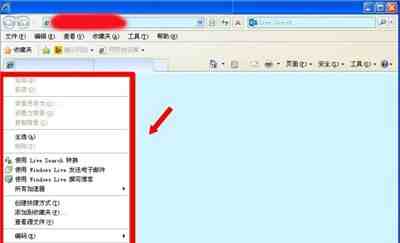
3、无论是机械鼠标 , 还是光电鼠标 , 一般控制鼠标左右键的都是微型开关 。只要动手能力强百思特网 , 都可以先尝试自行修复 。

4、机械鼠标 , 拔除USB插头 。无线光电鼠标 , 抠出干电池 。反过来 , 拆卸固定螺丝 。

5、如果没有发现螺丝 , 螺丝孔上面可能被遮住了(材质和底板不一样的颜色) , 将掩盖物挑开即可看到螺丝了 。

6、拆开之后 , 鼠标的前端左右两侧很小的长方体就是微动开关 , 根据损坏的部位 , 分别拆开左边或者右边的微动开关盖子 , 加以修复 。

7、一般这些微动开关是焊接在电路板中的 , 拆下来修理需要百思特网电烙铁等工具 , 百思特网比较麻烦 , 可以根据不同的微型开关分而治之 , 比如现在有很多微动可以使用尖头工具撬开上盖 。

8、盖子撬开之后 , 内部结构一目了然 。如果在这里按下开关 , 还没有反应 , 一般是接触片因为长期手握鼠标导致汗液侵蚀 , 使用刀具刮擦一下(也可以使用砂纸打磨一下)即可 。

9、如果是弹片缺少弹性(按下声音不脆) , 可以往反方向扳一点(不要过)即可 。

【鼠标左键不灵敏|鼠标左键不灵敏的修复方法】
10、如果有条件 , 可以使用万用表检测一下 , 按下开关之后微动开关两端是否联通 , 免得装好之后还是不行 , 往返拆卸重复劳动 。

11、检测完毕 , 依次把微动开关的盖子装回去 , 装好鼠标底座的固定螺丝 , 再试验一下 , 一切恢复正常 , 鼠标左右键失灵的故障就修好了 。

12、当然 , 如果微动开关内部毁损 , 只有更换微动开关了 。如果不常用中轮的点击动作 , 完全可以将中轮微动开关换掉左右键毁损的微动开关 , 这个操作需要使用电烙铁等工具了 。

13、调整鼠标指针快慢:开始→控制面板→鼠标 。
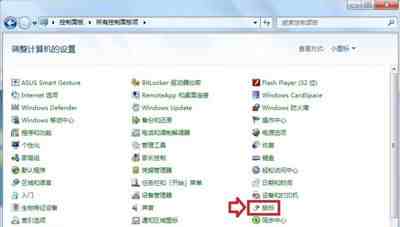
14、指针选项→确定 。
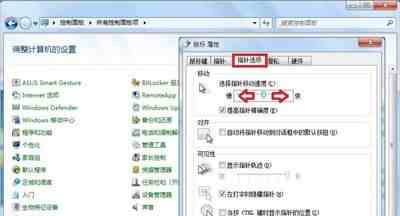
- 鼠标垫|十大鼠标垫品牌,鼠标垫品牌排行榜前十名
- 鼠标|无线鼠标十大品牌排名,无线鼠标品牌排行榜前十名
- 妙控鼠标|妙控鼠标2充电有指示灯么
- 妙控鼠标|妙控鼠标2有哪些手势
- 赛睿鼠标驱动在哪下载_赛睿大灾变鼠标怎么样
- 键盘鼠标品牌型号及价格,cpu品牌型号和价格
- 鼠标垫_常州钟楼区花园医院好不好
- 鼠标市场价格,鼠标品牌价格
- 鼠标价格 「键盘鼠标有必要买贵的吗」
- 鼠标寿命_可以dc的鼠标
